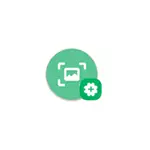
ქვემოთ მოყვანილი სახელმძღვანელო გვიჩვენებს რამდენიმე გზას Android Phone ან Tablet- ზე ეკრანის შესაქმნელად: "სტანდარტული", სატელეფონო მწარმოებლების დამატებითი გზები Samsung Galaxy- ის მაგალითზე, Android- ზე და კომპიუტერზე (თუ ჩვენ უნდა მივიღოთ ეკრანზე გადაღებული თქვენს კომპიუტერში).
- უნივერსალური გზა, რათა სკრინშოტი Android- ზე
- დამატებითი ეკრანის Snapshots on Samsung Galaxy
- აპლიკაციები Screenshots Android- ის შექმნისთვის
- კომპიუტერის ეკრანის ეკრანის შექმნა კომპიუტერზე
მარტივი უნივერსალური მეთოდი, რათა Screenshot on Android
თითქმის ყველა თანამედროვე Android ტელეფონები და ტაბლეტი, მიუხედავად იმისა, რომ ბრენდისა და OS- ის ვერსიის მიუხედავად, ერთი მარტივი გზაა, რათა შეიქმნას სკრინშოტი: ერთდროულად დაჭერით და მოკლედ გამართავს მოცულობა ღილაკს და დენის ღილაკს (ზოგიერთი ძველი მოდელების - აპარატურის ღილაკი "მთავარი" ).
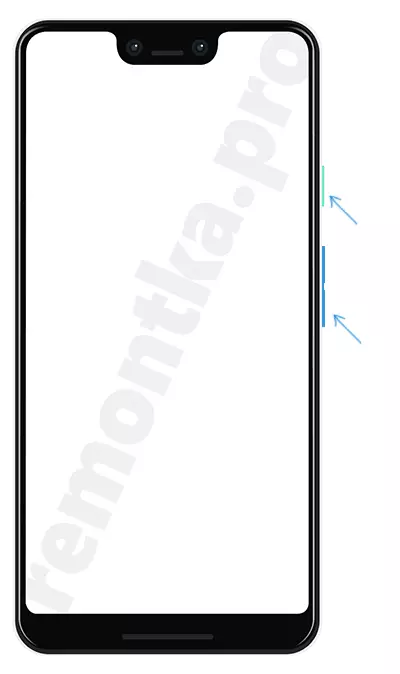
ყველა, რაც აუცილებელია, არის "სწორად" ადაპტირება ამ ღილაკებზე ამავე დროს: ზოგჯერ აღმოჩნდება პირველად და შედეგად, ან უბრალოდ ეკრანზე გამოდის, ან მოცულობის მაჩვენებელი გამოჩნდება. თუმცა, მეთოდი მუშაობს და, თუ არ გამოიყენოთ ეს ადრე და დაუყოვნებლივ არ მუშაობდა, სცადეთ რამდენჯერმე, ეკრანზე გადაღებული იქნება.
ასევე, სუფთა Android 9 (მაგალითად, Nokia სმარტფონებზე), ასეთი მეთოდი გამოჩნდა: დააჭირეთ და გამართავს დენის ღილაკს და მენიუში, გარდა ამისა, გამორთვა და გადატვირთვა, ეკრანის შექმნის ღილაკი გამოჩნდება:
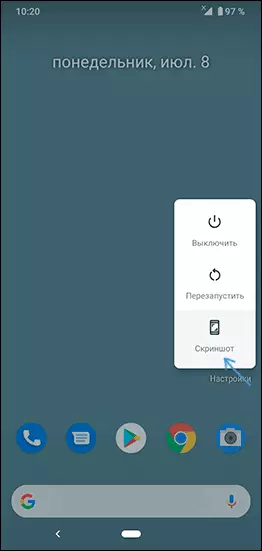
გარდა ამისა, ეკრანის შექმნის ძირითადი მეთოდები, ტელეფონებისა და ტაბლეტების სხვადასხვა მწარმოებლებმა საკუთარი დამატებითი თვისებები სთავაზობენ, საკმაოდ შესაძლებელია, რომ თქვენს მოწყობილობაზეც არსებობს. Samsung Galaxy Smartphone- ისთვის ასეთი ფუნქციების მაგალითს მივცემ.
Samsung Galaxy- ზე Samsung Galaxy- ზე Samsung Galaxy- ზე ეკრანის და ეკრანის სურათების შექმნა
Samsung სმარტფონების სხვადასხვა მოდელების შესახებ, შეიძლება იყოს სხვადასხვა ხელმისაწვდომი თვისებები ეკრანზე კადრებით, მაგრამ ყველაზე თანამედროვე მოდელებზე თქვენ ნახავთ ქვემოთ მოცემულ ფუნქციებს.
- თუ თქვენ გადასვლა პარამეტრები - დამატებითი თვისებები - მოძრაობები და ჟესტები, შეგიძლიათ ჩართოთ ეკრანის ეკრანის პალმის. უბრალოდ დარტყმა ზღვარზე პალმის უფლება მარცხნივ: Screenshot ავტომატურად გაკეთდება.
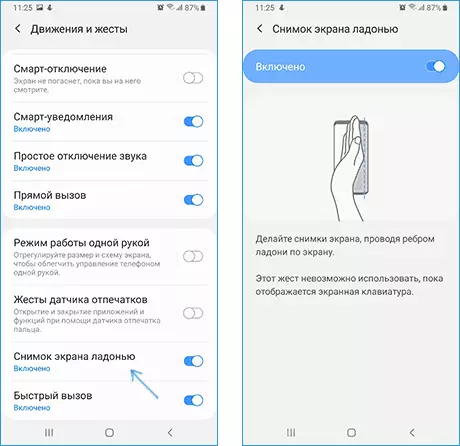
- თუ თქვენი Samsung Galaxy აქვს ასეთი ფუნქცია, როგორც ჩანს, ვიჯეტები ზღვარზე პანელი (გვერდითი პანელი მარჯვნივ), მაშინ შეგიძლიათ წასვლა პარამეტრების - ჩვენება - curved ეკრანზე - Edge პანელი. არსებობს უნარი, რომ "შერჩევა და შენახვა" პანელი, რომელიც საშუალებას გაძლევთ მიიღოს Snapshot შერჩეული ფართობი ეკრანზე ან ამოცანები პირას პანელი, რომელთაგან ერთი ელემენტი ეკრანზე სკრინშოტი.
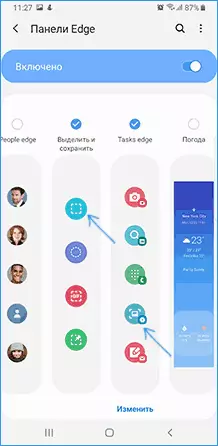
- ასევე, "მოწინავე ფუნქციებში" პარამეტრების განყოფილებაში არის "სკრინშოტი". მას შემდეგ, რაც მისი ჩართვის შემდეგ, როდესაც ეკრანის შექმნისას, ტელეფონით გამოჩნდება კონფიგურაცია პანელი, რომელიც საშუალებას აძლევს, მაგალითად, ეკრანის ეკრანის სკრინშოტში, რომელიც არ შეიძლება განთავსდეს ეკრანზე (გადახვევა გვერდზე ბრაუზერში, და მთელი ეს იქნება ეკრანზე გასროლა).
კარგად, Galaxy- ის მფლობელები, ალბათ, იციან, რომ უბრალოდ შეგიძლიათ ამონაწერი კალამი მენიუს გამოჩენა, რომელთა შორის არის მთლიანი ეკრანის ან მისი ფართობის ორივე სკრინშოტი.
ეკრანის შექმნის აპლიკაციები Android- ზე
თამაშში, ბევრი ფასიანი და უფასო აპლიკაციები ხელმისაწვდომია ეკრანის შექმნისა და Android- ის ეკრანის შესაქმნელად. მათ შორის შეიძლება იყოს გამოყოფილი, ორივე თავისუფალი და რუსული:
- ეკრანის სამაგისტრო - საშუალებას გაძლევთ ეკრანის ეკრანის სკრინშოტი, ღილაკების გამოყენებით, ეკრანზე ეკრანზე ან შერყევისკენ, ეკრანის რედაქტირება, შეცვალეთ კონსერვაციის ფორმატი და სხვა. პროგრამის დასაწყებად, თქვენ უნდა დააჭიროთ ღილაკს "ეკრანის გადაღების" ჩართვა. თქვენ შეგიძლიათ ჩამოტვირთოთ Play Market: https://play.google.com/story/apps/details?id=pro.capture.screenshot
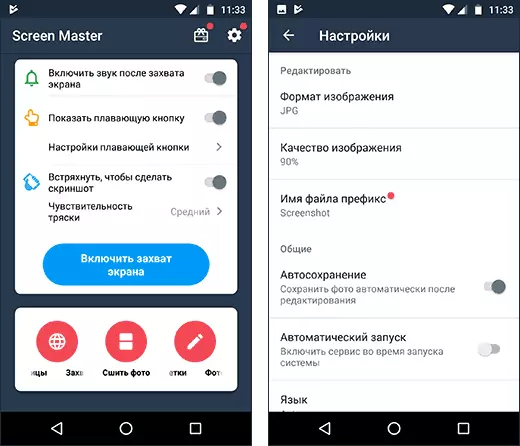
- Screenshot არის მარტივი - სინამდვილეში, ყველა იგივე თვისებები, და გარდა ამისა, მინიჭების Screenshot კამერა ღილაკს და შეტყობინების ხატი. ოფიციალური გვერდი: https://play.google.com/store/apps/details?id=com.icecoldapps.Screenshoteasy
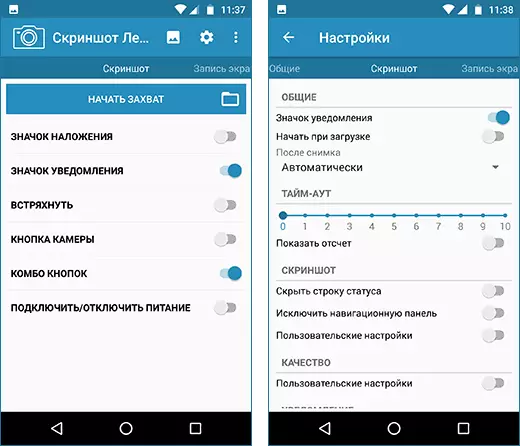
სინამდვილეში, ასეთი განცხადებები ბევრად უფრო, და თქვენ ადვილად იპოვით მათ: მე მივიღე მაგალითები, რომ შეამოწმეს პირადად, უკეთესი მიმოხილვები და რუსულენოვანი ინტერფეისი.
შექმნის Screenshot Android ეკრანზე კომპიუტერი ან ლეპტოპი
თუ ეკრანის შექმნის შემდეგ, მათ კომპიუტერზე დააკოპირეთ და შემდეგ მათთან მუშაობა, მაშინ ასლი ნაბიჯი შეიძლება გამოტოვოთ. თითქმის ყველა პროგრამა, რომელიც საშუალებას გაძლევთ გადარიცხოთ გამოსახულება Android ეკრანზე კომპიუტერთან, მათ შორის ეკრანის შექმნის ფუნქცია.
ამ პროგრამებს შორის შეიძლება აღინიშნოს:
- Apowermirror.
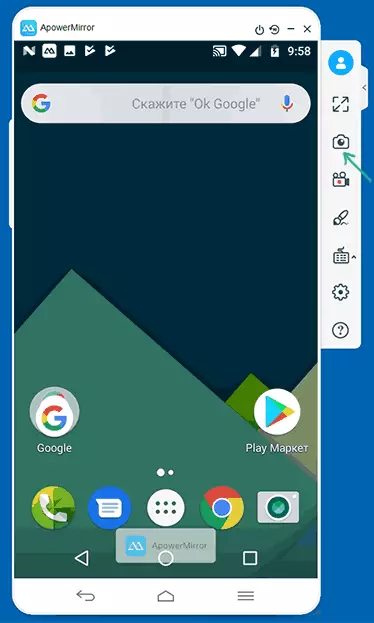
- Samsung Flow (Samsung Galaxy- ის ოფიციალური პროგრამა)

- და თქვენ შეგიძლიათ ვრცელდება გამოსახულება Android- ზე Windows 10 ჩაშენებული სისტემის ინსტრუმენტებზე და გამოიყენეთ ბეჭდური ეკრანის გასაღები ეკრანის შესაქმნელად.
და ეს, ისევ, ყველა ხელმისაწვდომი ვარიანტი. მაგრამ, იმედი მაქვს, რომ შემოთავაზებული მეთოდები საკმარისი იქნება თქვენი ამოცანებისათვის: თუ არ არსებობს, ელოდება თქვენს კომენტარებს და ცდილობენ სწორი გამოსავალი.
